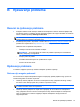User Guide - Windows 8
Table Of Contents
- Dobro došli
- Upoznajte svoj računar
- Povezivanje na mrežu
- Povezivanje na bežičnu mrežu
- Povezivanje na žičnu mrežu
- Navigacija korištenjem tastature, pokreta prstima i uređaja za pokazivanje
- Multimedija
- Upravljanje napajanjem
- Isključivanje računara
- Postavljanje opcija napajanja
- Korištenje stanja za uštedu energije
- Korištenje baterijskog napajanja
- Pronalaženje dodatnih informacija o bateriji
- Prikazivanje preostalog nivoa napunjenosti baterije
- Maksimalno produženje vremena pražnjenja baterije
- Upravljanje niskim nivoima napunjenosti baterije
- Umetanje ili uklanjanje baterije
- Štednja baterijskog napajanja
- Pohranjivanje baterije koju može zamijeniti korisnik
- Odlaganje baterije koju može zamijeniti korisnik
- Zamjena baterije koju može mijenjati korisnik
- Korištenje vanjskog napajanja naizmjeničnom strujom
- Vanjske kartice i uređaji
- Disk jedinice
- Sigurnost
- Održavanje
- Izrada rezervnih kopija i obnova
- Izrada rezervnih kopija podataka
- Izvođenje obnavljanja sistema
- Korištenje Windows alatki za obnovu
- Korištenje alatki za obnovu f11
- Korištenje medija s operativnim sistemom Windows 8 (kupuje se zasebno)
- Korištenje opcije Windows Refresh (Osvježavanje operativnog sistema Windows) za brzu i jednostavnu o ...
- Ukloni sve i ponovo instaliraj Windows.
- Postavljanje korištenja HP softvera 25
- Computer Setup (BIOS) (Postavljanje računara) i Advanced System Diagnostics (Napredna dijagnostika s ...
- Podrška
- Specifikacije
- Putovanje sa računarom
- Rješavanje problema
- Elektrostatičko pražnjenje
- Indeks
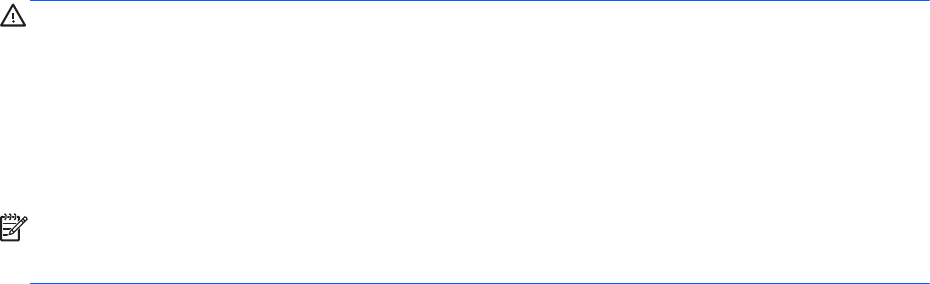
Računar je neobično topao
Normalno je da je računar topao na dodir prilikom korištenja. No, ako je računar neuobičajeno topao,
moguće je da se pregrijava zato što je blokirana ventilacija.
Ukoliko sumnjate da se računar pregrijava, pustite da se ohladi do sobne temperature. Pazite da svi
ventilacijski otvori budu slobodni od zapreka dok koristite računar.
OPOMENA! Da biste smanjili mogućnost nastanka opekotina ili pregrijavanja računara, nemojte ga
držati direktno u krilu ili zaklanjati otvore za zrak na računaru. Računar koristite samo na čvrstoj,
ravnoj površini. Nemojte dozvoliti da neki drugi čvrsti predmet, kao što je opcionalni štampač koji se
nalazi pored, ili neki meki predmet, kao što su jastuci ili tepih ili odjeća, blokiraju protok zraka. Ne
dozvolite da adapter naizmjenične struje dođe u kontakt s kožom ili mekom površinom poput jastuka,
tepiha ili odjeće za vrijeme rada. Računar i adapter naizmjenične struje usklađeni su sa
ograničenjima temperature površine kojoj korisnik može da pristupi, a koja su određena
međunarodnim standardom za sigurnost opreme informacione tehnologije (IEC 60950).
NAPOMENA: Ventilator u računaru automatski se uključuje kako bi rashladio unutrašnje
komponente i spriječio pregrijavanje. Normalno je da se unutrašnji ventilator uključuje i isključuje za
vrijeme rada.
Vanjski uređaj ne radi
Slijedite ove prijedloge ako vanjski uređaj ne radi kako očekujete:
●
Uređaj uključite prema uputstvima proizvođača.
●
Provjerite da su sve veze uređaja zaštićene.
● Provjerite da li je uređaj prikopčan na električnu struju.
●
Provjerite da li je uređaj, posebno ukoliko je stariji model, kompatibilan sa operativnim sistemom.
●
Provjerite da li su ispravni pogonski programi instalirani i ažurirani.
Bežična mrežna veza ne funkcionira
Ukoliko bežična mrežna veza ne funkcionira pravilno, pratite sljedeće upute:
●
Da biste omogućili ili onemogućili bežični ili žičani mrežni uređaj, kliknite desnim dugmetom
ikonu Network Connection (Mrežna veza) na Windows radnoj površini u području sa
obavještenjima, na krajnjoj desnoj strani trake zadataka. Za omogućavanje uređaja odaberite
okvir za potvrdu iz opcije izbornika. Za onemogućavanje uređaja uklonite oznaku iz okvira za
potvrdu.
●
Provjerite da li je bežični uređaj uključen.
●
Uvjerite se da su bežične antene računara oslobođene svih zapreka.
●
Provjerite da li su kablovski ili DSL modem i njihovi kablovi za napajanje pravilno spojeni i da li
su lampice upaljene.
●
Provjerite da li je bežični usmjerivač ili pristupna tačka pravilno priključena na adapter za
napajanje i na kablovski ili DSL modem te da li su lampice upaljene.
●
Iskopčajte ili ponovo ukopčajte sve kablove i isključite pa ponovo uključite napajanje.
Rješavanje problema 93